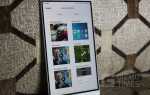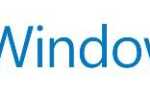Содержание
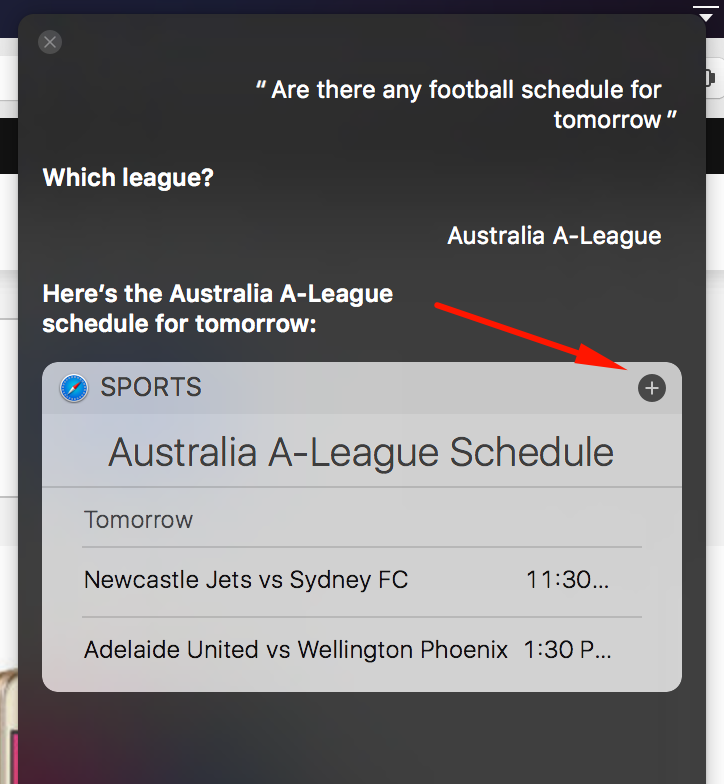
Siri — это цифровой персональный помощник, впервые представленный в iPhone 4S на iOS. Это чрезвычайно интеллектуальный личный помощник, который теперь также доступен в MacOS Sierra от Apple. Как уже упоминалось, Siri работает как в iOS, так и в своей первоначальной версии, а также в MacOS Sierra, и вместе с ней предоставляет много новых возможностей для Mac.
При установке macOS Sierra на ваш Mac вы получите предупреждение о том, хотите ли вы активировать Siri или оставить его отключенным на время. Но Siri, будучи таким полезным дополнением macOS, это то, что вы должны обязательно попробовать. Позже вы можете отключить его, если хотите, в Системных настройках. Siri может радикально изменить способ работы на вашем MacOS Sierra. Этот пост о лучших советах, которые вы можете узнать, чтобы эффективно использовать Siri в macOS Sierra.
Запуск Siri с использованием клавиатуры
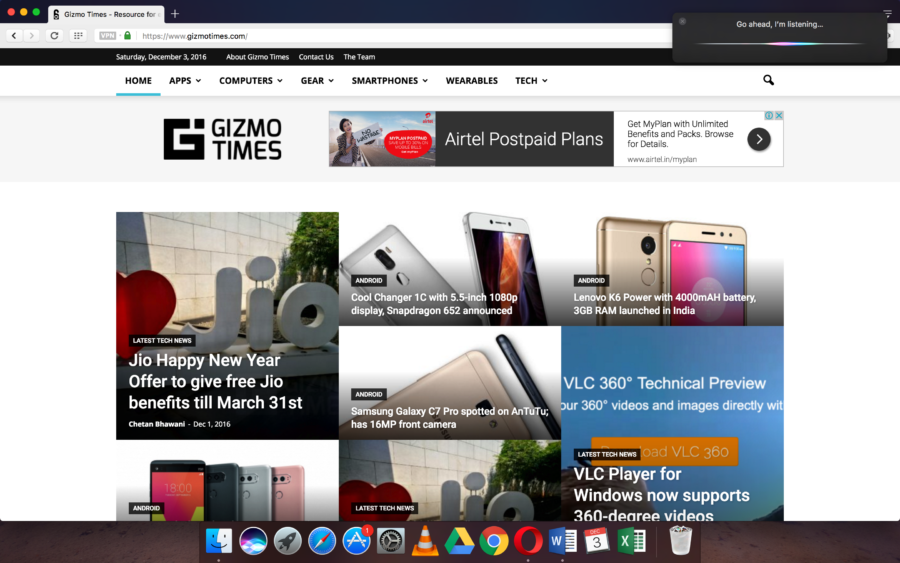
Доступ к Siri можно получить непосредственно из Dock или даже с панели запуска. Но знаете ли вы, что вы можете запустить Siri, используя только клавиатуру? Вы можете легко держать и долго нажимать Пробел и командная клавиша. Это вызовет Сири, и вы можете использовать его легко. Удобно, правда?
Поиск документов в лучшем виде
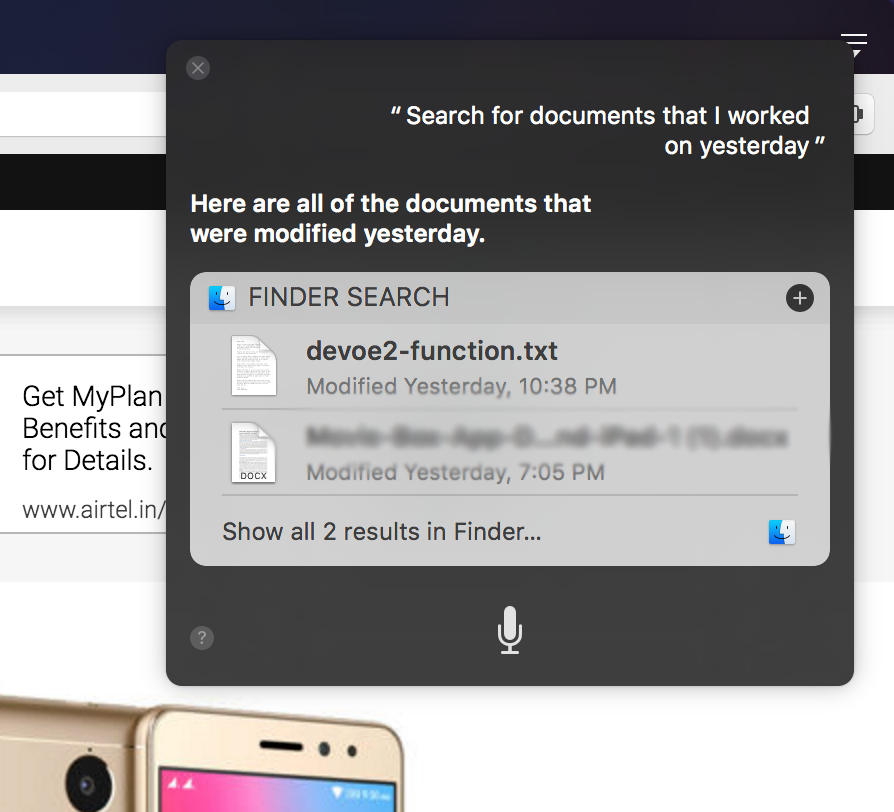
Если вы ищете конкретный файл на вашем Mac, вы можете вызвать Siri и запросить конкретный файл с помощью голосовой заметки с надписью «найти документы». Вы также можете продолжить и указать более подробную информацию, такую как заголовок, даты и т. Д., Чтобы получить эффективные результаты. Вы будете удивлены, увидев, насколько хорошо это работает.
Прикрепите ваши релевантные поиски
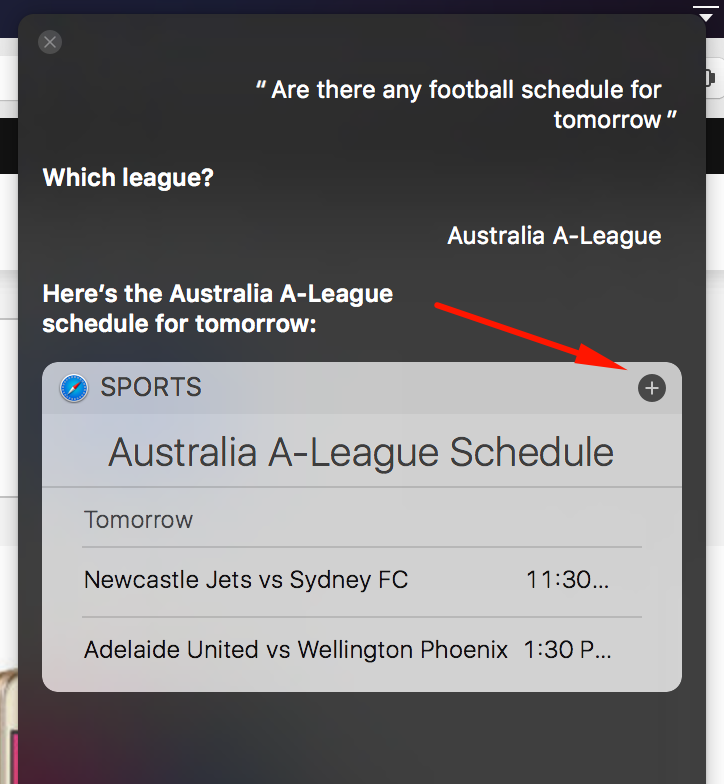
Вы также можете закрепить результаты поиска в Siri в приложении «Просмотр токов» / «Сегодня», чтобы получать уведомления о погоде, расписаниях спорта и т. Д. Вы можете добавить его на свой экран, просто нажав значок «+».
Поиск по вашей электронной почте легко
Siri также может помочь вам найти ваши электронные письма. Наряду с вашими файлами Siri может найти элементы в вашей электронной почте и в соответствии с ней найти отправленные письма. Вы можете найти любую почту, отправленную вам через Siri по списку категорий.
Ищите изображения и используйте перетаскивание, чтобы использовать их
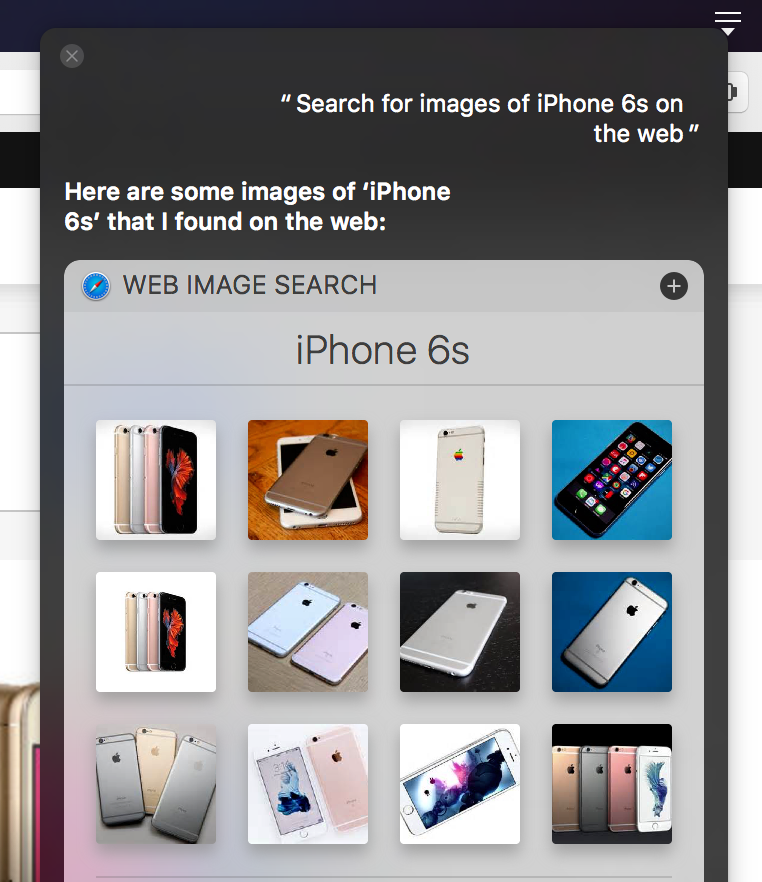
Вы также можете получить изображения путем перетаскивания. Вы можете просто дать команду Siri, например, «найти изображения с оригинального iPhone в сети», а затем перетащить туда, что появляется в теле письма. Его использование ничего не стоит.
Это были одни из лучших 5 советов, которые вы можете использовать, используя Mac с MacOS Sierra, и использовать Siri во время работы. Я использую Siri с тех пор, как обновился до Sierra, и она зарекомендовала себя как очень полезная. Вы даже можете использовать Siri для установки напоминаний, установки таймеров и многого другого.